w8.1重启电脑怎么解决|w8.1重启电脑的解决方法
发布时间:2017-02-22 14:04:33 浏览数:
很多人的电脑进行升级w8系统,只是升级了以后我们不会使用了,w8系统怎么重启呢?下面是小编为大家整理的关于w8.1重启电脑的相关资料,希望对您有所帮助!
w8.1重启电脑的解决方法:
1、在桌面右击新建一个快捷方式
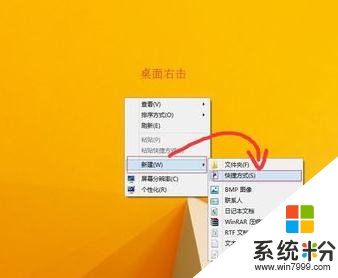
2、这时会弹出一个对话框,让你输入一个命令。
3、在这里我们先输入shutdown -s -t 0
4、前面是关闭的意思;s代表关机;t代表时间;0也就是0秒
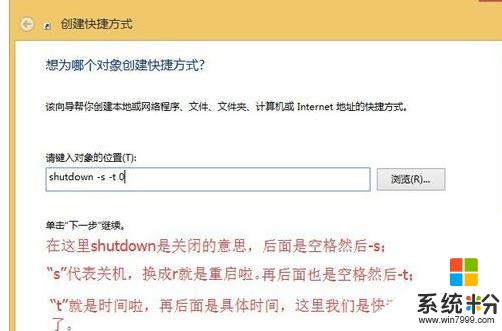
5、命名为关机完成
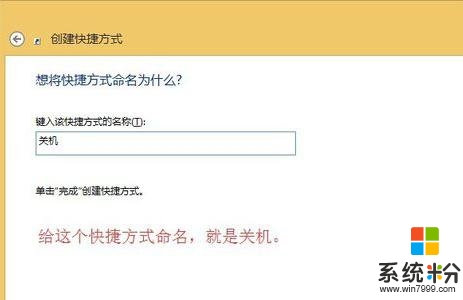
6、创建完成,桌面会多出这样一个图标。
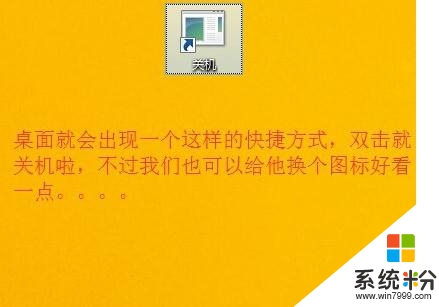
7、接下来我们给它美化一下,右击它点属性,更换图标。这是会弹出一个对话框,不管它点确定。呵呵哒,这个挺好。
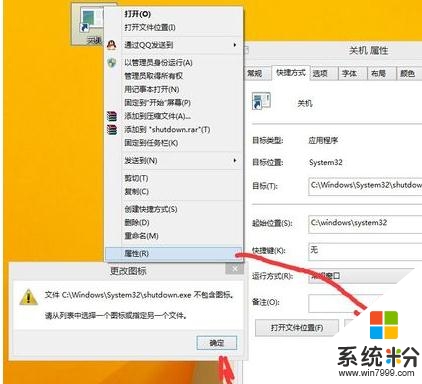
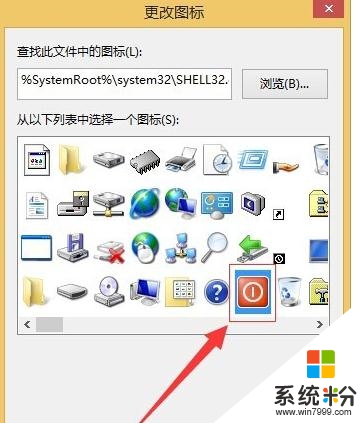
好的,桌面就会出现一个关机的快捷方式,双击就关机了呢。不妨试试。

通过上述关于【w8.1重启电脑怎么解决】的教程,大家对于设置方法应该都清楚了,希望能帮到有需要的小伙伴。更多的精彩教程欢迎大家上https://www.win7999.com/查看相关的教程。